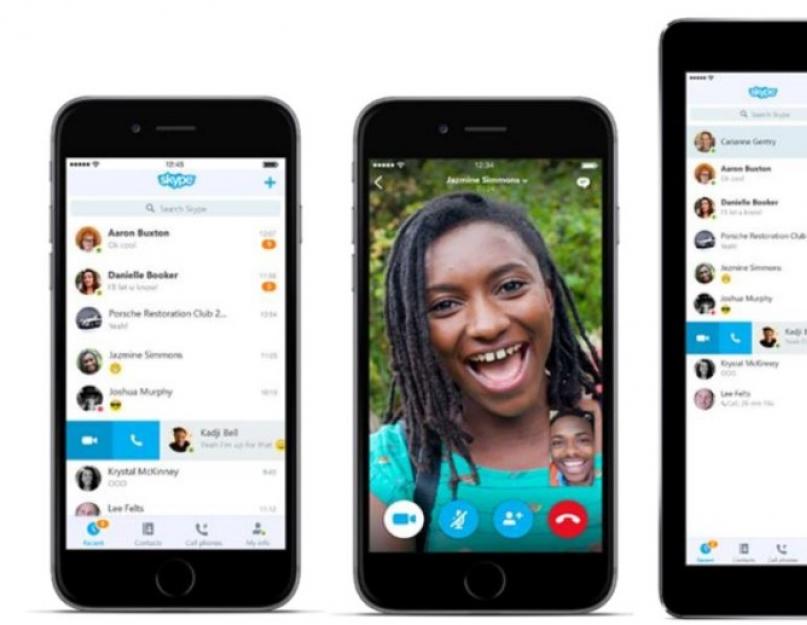Для звонков давно изобрели телефон. Но иногда обстоятельства требуют знания как звонить с iPad. Есть несколько способов, позволяющих осуществить телефонный звонок с планшета от Apple. Все они требует установки дополнительного программного обеспечения.
Звонок с iPad на телефон через Skype
Первая мысль - воспользоваться этим многофункциональным сервисом. Skype позволяет совершать со своего аккаунта звонки на любые телефоны. Не требуется ни сим-карта, ни регистрация номера. Достаточно просто пополнить счет. Можно даже выбирать тарифные планы, если звонок с Айпада на телефон станет вашим постоянным занятием.
Совершаем звонок при помощи PhoneIt-iPad
Важно: для работы этой программы нужно сделать джейлбрейк, то есть получить доступ к файловой системе устройства. Эта операция лишает владельца возможности пользоваться технической поддержкой, зато вопрос, как звонить с Айпада, решается безоговорочно.
Потребуется и сим-карта. iPad в этом случае превращается в полноценный телефон, с которого можно не только совершать звонки, но и писать sms-сообщения.
Мультифон
Эта утилита была разработана компанией «Мегафон» для российских владельцев планшета, желающих использовать iPad как телефон. Программа есть в магазинах приложений, и распространяется бесплатно. Для её использования требуется:
- зарегистрированная сим-карта Мегафон
- человек, которому можно позвонить
Как позвонить с Айпада через другие приложения
Программ, разработанных для совершения звонков с iPad, разрабатывается достаточно много. Line, Fring, Tango - эти утилиты позволяют совершать звонки или отправлять сообщения в любую точку мира бесплатно. Необходим только мобильный телефон для регистрации и выход в интернет.
Все перечисленные программы отличаются высоким уровнем связи. Большинство имеют поддержку русского языка, но интерфейс их настолько понятен, что даже на английском не вызвал бы затруднений.
Никого не удивит человек, который покоряет просторы интернета или фотографирует планшетом Apple iPad. Однако заметив пользователя, который звонит при помощи этого гаджета, возникает неподдельное удивление. Причина - производителем планшетов не предусмотрена функция совершения звонков. А наличие сим-карты объясняется необходимостью подключения к интернету, при отсутствии Wi-Fi. У владельцев айпадов возникает вопрос - как же позвонить на мобильный телефон? Существует несколько способов устранить недоработку производителя.
Возможно ли позвонить с Apple iPad
Разработчики планшетов Apple не предусмотрели возможность совершения звонков с помощью этого девайса. Даже с планшета со встроенным LTE-модемом (версии Cellular) нельзя позвонить. Владелец гаджета может скачать стороннюю программу или воспользоваться услугой видеозвонков Apple, но только пользователю iPhone. Позвонить абоненту мобильного оператора всё равно нельзя.
Решение проблемы заключается в применении специальных программ и сервисов для совершения звонков, которые используются при подключении к скоростному интернету.
Итак, рассмотрим наиболее популярные способы совершения звонков с планшета Apple iPad.
Мультифон для звонков
Мультифон - это разработка МегаФона, своеобразный ответ создателям Скайпа. Главной особенностью приложения является эксклюзивная связка, закрытая для других VoIP-сервисов. Так, при входящем звонке на устройство с запущенным приложением Мультифон, пользователь может выбрать как ответить: через приложение или мобильную связь. Эта особенность и покорила владельцев планшетов Apple iPad - для совершения звонков подходит не только мобильная сеть, но и интернет.
Звонки на номера Мультифона бесплатные, как и у других VoIP-сервисов. Исходящие звонки на номера МегаФона и других операторов платные, а деньги снимают с баланса сим-карты.
Приложение мультифон используют более одного миллиона пользователей.
Система телефонии Мультифон состоит из:
- Мобильных приложений для iOS и Android;
- Десктопной версии на Windows, MacOS и Linux;
- Веб-клиента.
Зарегистрироваться можно несколькими способами:
Видео - использование Мультифона для звонков с айпада
Skype
Звонить с iPad на мобильные и городские номера можно при помощи Скайпа. Для этого нужно скачать, установить программу, а затем зарегистрироваться.
Для совершения звонка на мобильный номер нужно:

В последней версии Skype при наборе номера отображаются контакты, чьи номера совпадают с вводимыми цифрами (а также контакты, которым вы недавно звонили), что упрощает поиск нужного человека.
Для совершения звонка контакту Скайп на мобильный номер нужно авторизоваться в программе, выбрать контакт или ввести в Поиске нужное имя. Кликнуть на контакт и нажать Позвонить.
Эта возможность осуществима только при наличии у контакта Скайпа информации о мобильном номере. Если такового нет, то его можно ввести самостоятельно.
Видео - звонки через Скайп
Viber
Viber - программа для совершения звонков, отправки смс и обмена информацией. Создана для разных операционных систем, основное условие работы - это подключение к стабильному интернету. Программа подходит для пользователей Айпад, выделяется хорошим качеством связи.
Установка программы не сложней инсталляции другого программного обеспечения, но отличается необходимостью привязки мобильного номера.
Сложности возникают при загрузке приложения на устройства iPad без слота для сим-карты. В таком случае можно использовать номер, который часто используется, для получения смс с кодом, чтобы активировать приложение. В дальнейшем номер не будет использован.
При установке Вибера предлагается произвести синхронизацию контактов, что очень удобно. Совершить звонок просто, так как эта программа лёгкая и понятная даже для простого пользователя. Для начала нужно открыть программу и выбрать Контакты, определившись с номером нажать Вызов. Для отправки мгновенного сообщения выбирается соответствующий значок под контактом.
Видео об использовании программы Viber
Facetime
Это стандартное приложение для устройств Apple, с помощью которого совершаются голосовые и видеозвонки. Однако его существенный недостаток - это совершение звонков только между Apple-устройствами, поэтому позвонить на смартфон другого производителя невозможно.
Видео об использовании Facetime
SipNet
Особенность использования SipNet для звонков с Айпад - это использование открытого СИП-протокола. Стоимость звонков ниже, чем в Скайп. Для начала использования нужно зарегистрировать номер мобильного в СипНет, после этого у вызываемых абонентов будет высвечиваться ваш номер.
NetCall - приложение от SipNet, с помощью которого можно осуществлять звонки с планшетов Apple. Откройте магазин приложений AppStore в своём планшете, в панели «Поиск» введите NetCall и загрузите программу.
Фотогалерея: как пользоваться SipNet
Звонок через NetCall Пополнение счета Метод инициации звонка Настройки NetCall Набор номера через NetCall
Видео о SipNet
Владельцам iPad можно не только использовать планшет для игр, фото или чтения. При возникновении желания или необходимости можно позвонить с iPad на мобильный номер используя способы, которые были рассмотрены. Человек, который разговаривает через планшет Apple - уже не редкость.
Пользователи, покупая iPad, хотят, прежде всего, получить в свое распоряжение современный и функциональный гаджет. Если же хочется сделать устройство на все 100% полезным, то можно еще и звонить с него. Конечно, изначально осуществлять звонки с iPad нельзя, но есть несколько хитрых приемов, которые позволят реализовать подобную возможность. Нет, магия здесь не понадобится, на помощь придут специальные программы.
Используем Skype для звонков

Весьма популярное ПО, с помощью которого можно не только общаться с пользователями, но еще и звонить на обычные телефоны. Для того чтобы совершать звонки нужно предварительно пополнить счет. Целесообразно будет ознакомиться с тарифами и уже потом определиться с суммой пополнения. Можно звонить по всему миру, что очень круто. Главный плюс в том, что покупать сим-карту и регистрировать номер не нужно. Достаточно просто завести учетную запись и пополнить баланс.
Используем PhoneIt-iPad

Для того чтобы утилита могла работать нужна сим-карта. Если есть модуль 3G, то можно будет легко звонить и даже отправлять SMS. Программное обеспечение буквально трансформирует iPad в обычный телефон: можно принимать звонки или звонить самостоятельно. Главный минус – использовать программу можно на iPad, где установлена iOS не ниже 4.3.3. Также необходим , что вовсе не радует. Другими словами, использовать софт смогут далеко не все. Инструкции, а также действия вы сможете найти ниже по ссылке на 4pda.
Используем мессенджеры для звонок с планшета
В данный момент есть целый ряд утилит, которые позволяют отправлять сообщения, общаться в чате, осуществлять звонки. Нужно лишь иметь учетную запись и доступ к интернету. Наиболее известные программы: Viber, Line, Tango.
К примеру, в Line можно осуществлять звонки даже за границу, доступна отправка текстовых, голосовых сообщений. Обычно в подобных программах достаточно хорошая связь. Интерфейс понятный и простой, что обеспечивает удобство использования. Кроме того, не нужна никакая сим-карта. Все приложения доступны в официальном магазине .
Как всегда, быть на связи?
Чтобы иметь возможность совершить звонок, когда угодно, даже если нет точки доступа Wi-fi рядом, то можно приобрести переносной 3G роутер. Он может раздавать интернет там, где есть мобильная связь.

Вот такие простые способы, а если вы знаете другой и более удобный способ, то милости прошу к нашему шалашу. Пишем свои способы в комментарии.
Абсолютно естественно, что практически каждый обладатель планшета от компании Apple, раньше или позже станет задавать вопрос: «Можно ли осуществлять звонки с данной модели планшета?» и если это все-таки реально, то все же, как звонить с айпад? Нужно сразу сказать, что возможность осуществлять звонки с помощью тех планшетов, которые предлагаются непосредственно в магазинах, отсутствует. Но, используя в своем устройстве необходимые программы, такая возможность становится реальной.
Программ, позволяющих принимать звонки на планшет и позволяющих делать звонки с него, несколько. Найти их можно в магазине AppStore.
GoogleVoice - программа, которая обязана своим рождением корпорации Google. Данная программа обладает высоким качеством передачи и приема. Ее установка бесплатна. Существует обязательное условие для ее работы: необходима учетная запись, но, серьезным минусом может быть тот факт, что данное приложение действует не во всех странах.
Можно воспользоваться Skype - приложением очень многофункциональным, которое обеспечит высокое качество осуществления звонков. Но, существуют некоторые условия, необходимые для работы данной программы:
- Во-первых, нужна учетная запись;
- Во-вторых, несмотря на возможность осуществлять бесплатные звонки в системе Skype, звонки на мобильные телефоны, а также стационарные - платные. В разделе, подробно рассказывающем об этой программе, этот факт подробно освещается.
Наиболее востребованным, в данном случае, можно назвать приложение Line2 HD . Это достаточно многофункциональное приложение, которое является платным. Стоимость его равна приблизительно 10$ в месяц и где-то 100$ в год. При активации данного приложения, вашему планшету присваивается индивидуальный номер, как отдельному телефону, что позволяет расширить функциональные возможности устройства. Также, в данной системе существуют условия для бонусов и скидок на определенные категории звонков.
Как звонить с айпада 4 через сим-карту?
Имеется еще одно приложение, позволяющее звонить с айпад - «Мультифон ». Особых отличий от уже описанных приложений у него нет, кроме некоторого удобства при оплате звонков, т.к. это продукт компании «Мегафон» и в оплате услуг данного приложения используется один счет с мобильным. Кроме того, можно принимать одновременно звонки на мобильный и компьютер. Выбирать подходящее приложение владелец айпада должен сам, так как некоторые нюансы при использовании приложений достаточно индивидуальны.
Все большие требования выдвигаются к современным планшетам. Многие готовы приравнять планшет к телефону и использовать все функции. Например, совершать звонки в любое время на сотовые телефоны. Поэтому все чаще возникает вопрос: как позвонить с айпада?
Можно ли звонить с iPad?
В настоящее время существует множество программ, при помощи которых можно совершать звонки в любую точку мира. Рассмотрим несколько из них.
Skype
Skype является таким сервисом, используя который, можно созваниваться с другими пользователями данной программы. Но главное преимущество этого сервиса, что можно совершать звонки и на сотовые номера. Но для этого нужно пополнить счет. После того как Ваш баланс перестанет быть нулевым, вы сможете совершить звонок.
Скайп удобен тем, что нужно только раз зарегистрироваться в программе и можно совершать звонки, не нужно дополнительных сим-карт и дополнительной регистрации номера.
PhoneIt-iPad
Следующий сервис, который хотелось бы рассмотреть – PhoneIt-iPad. Для функционирования данной программы вам обязательно потребуется сим-карта. При открытой функции 3G ваше устройство будет иметь возможность выхода во всемирную паутину, а как факт даст вам возможность использовать PhoneIt-iPad, чтобы звонить с iPad. А также пользоваться сервисом СМС-сообщений. По своей сути, ваш планшет превращается в многопрофильный телефон с функционированием таких услуг, как звонки на сотовые операторы и прием и передача смс. А что самое главное – совершать звонки FaceTime между обладателями iPhone.
При всем своем функционале сервис обладает рядом минусов. Использовать данный сервис могут только те люди, которые сделали Jailbreak, а также имеют операционную систему iOS версии 4.3.3.
Мультифон
Существует еще сервис Мультифон. Он разработан на базе российского оператора «Мегафон». И также предоставляет возможность совершать звонки с Айпада через сим карту. Единственный минус: это можно сделать только на территории России.
Все пользователи «Мультифона» имеют возможность принимать звонки совершенно бесплатно. А также иметь одинаковые тарифы, и без разницы, в какой точке мира вы сейчас находитесь, при сохранении за собой своего номера.
Помимо самых популярных программ, есть ряд менее известных. Например, таких как Line, Fring. Разработчики данных сервисов позволяют своим абонентам использовать такие услуги, как внутренний чат программы. И несомненный плюс – звонить всем пользователям данного программного обеспечения в любую точку земного шара. И пользоваться услугами СМС.
Viber
Несомненно, популярная программа – Viber. Данный сервис позволяет общаться между пользователями, установившими программу. С вас только требуется свободный доступ в Интернет. И все, вы на связи.
Все представители данных программ являются представителями услуг с отменной связью. Каждая программа имеет в своем багаже наличие русскоязычных настроек. И самый главный аспект – это отсутствие оплаты за загрузку файла. Некоторые сервисы все же имеют английское программное обеспечение. Но даже самых минимальных знаний хватит для использования этих программ.
Для начала использования программ вам нужно скачать сервис, затем пройти процедуру регистрации номера мобильного телефона. И все, сервис готов к использованию.
Как отключить звонки на iPad
С выпуском iOS 8 серии для всех обладателей нескольких устройств Apple начались хорошие времена, ведь сейчас доступно соединение всех яблочных устройств в единую систему. Так, например, все входящие вызовы могут быть приняты. Но минус заключается в том, что все они работают по заданным первоначальным установкам и могут принимать входящие вызовы одновременно. Те же, кто желает изменить эту стандартную настройку, могут выполнить следующие действия для отключения входящих вызовов на своем iPad. Для того чтобы отключить входящие и исходящие вызовы в настройках планшета, необходимо найти раздел FaceTime, затем перейти в раздел вызовы iPhone.
Помимо вызовов, возможно, отключить функцию Handoff. Вам также потребуется зайти в настройки телефона, затем зайти в подраздел основные и потом Handoff.
Также, помимо звонков, иногда может возникать проблема с повторяющимися смс. Для того чтобы исключить это, нужно зайти в настройки телефона, затем в настройки сообщений и потом настроить переадресацию.